Добре структурирана форма е сърцето на всяко базово приложение в Microsoft Access. Тя не само че осигурява по-добра прегледност, но и улеснява работата с въведените данни. В това ръководство ще ти покажа как да персонализираш и оптимизираш заглавната част и детайлите на формата. По време на това ще можеш ефективно и привлекателно да представяш важна информация.
Основни изводи
- Централното подравняване на елементите във формата подобрява удобството за ползване.
- Настройването на размера на заглавната част и детайлната секция помага за ефективно използване на пространството.
- Надеждни прозорци позволяват продуктивно въвеждане на данни без постоянни промени в разделите.
Стъпка по стъпка ръководство
1. Откритието на режим „дизайн“ и избор на елементи
Първо открий формата в режим „дизайн“. Тук можеш да направиш промени в подредбата на елементите. За да настроиш елементите във формата по-точно, първо маркирай зоната, която искаш да промениш.
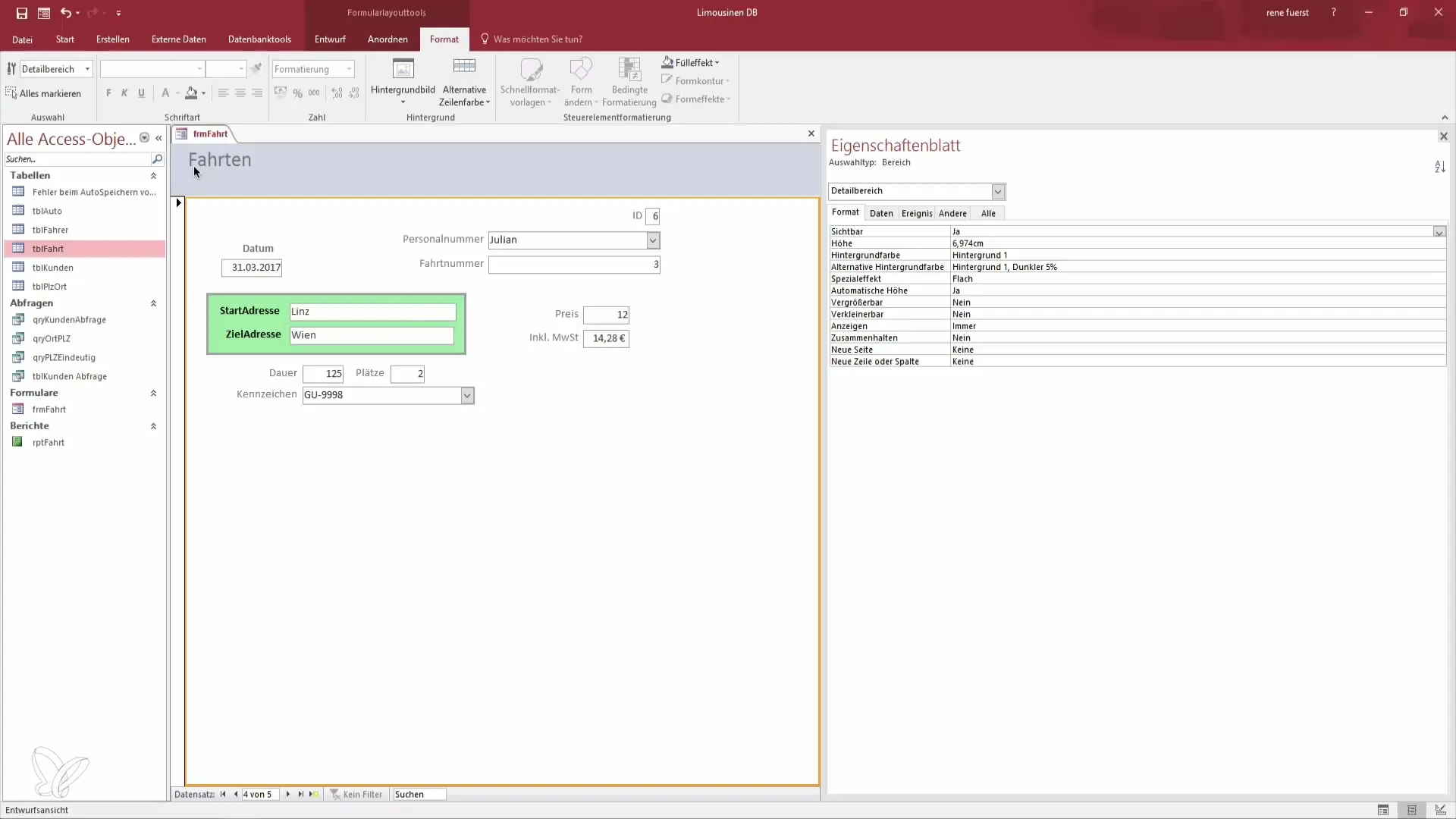
2. Преместване и центриране на елементи
За да създадеш привлекателно пространство, трябва да преместиш избраните елементи малко навътре. Премести ги по-близо до центъра на формата. Това не само че помага за спестяване на място, но също така подобрява външния вид на формата.
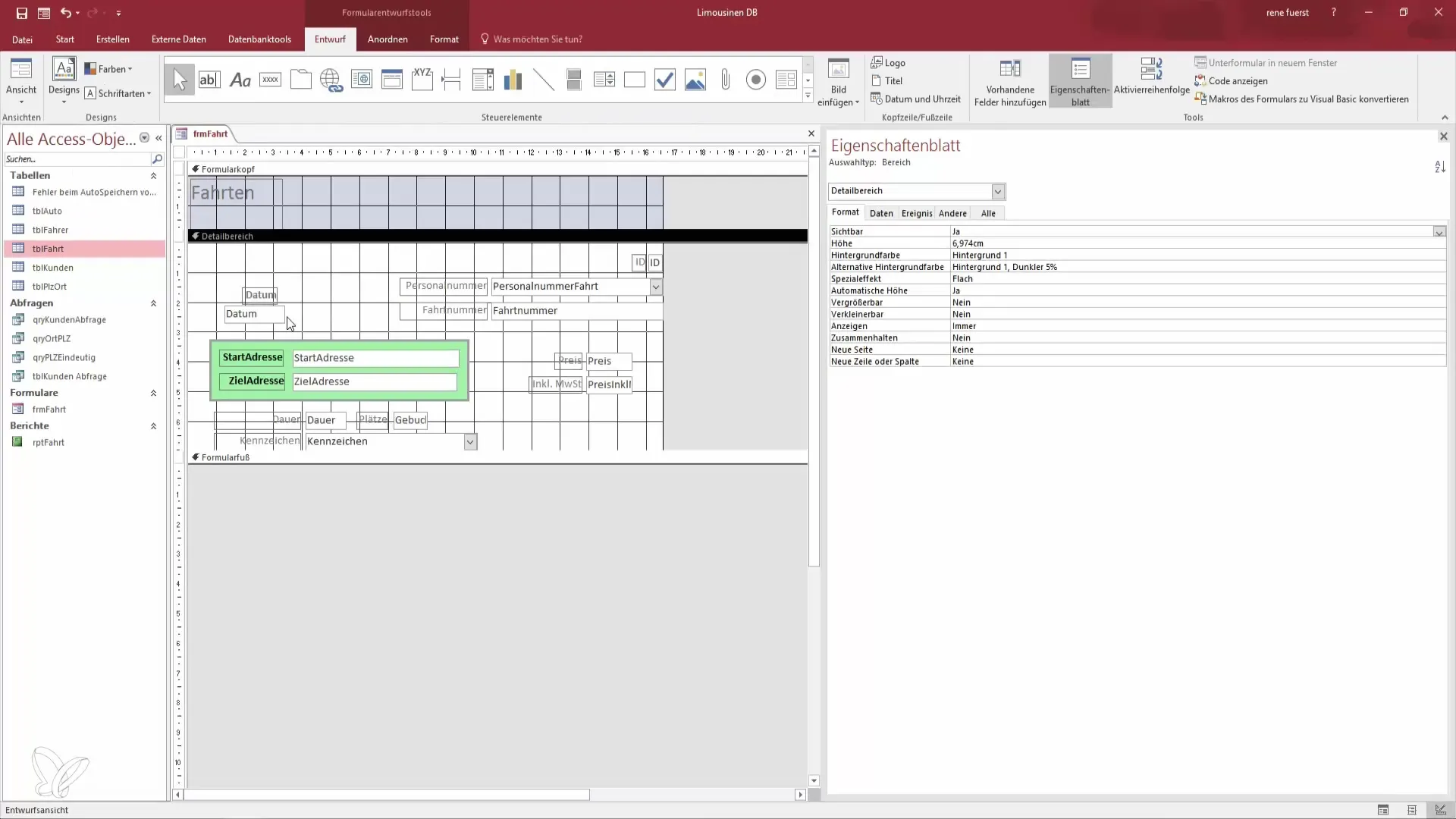
3. Настройка на заглавната част
Сега имаш възможността да оформяш заглавната част на формата си по своите предпочитания. Увеличи заглавната част, като издърпаш долния ръб надолу. Това ще създаде пространство за централно подравняване на заглавията и друга важна информация, която искаш да добавиш.
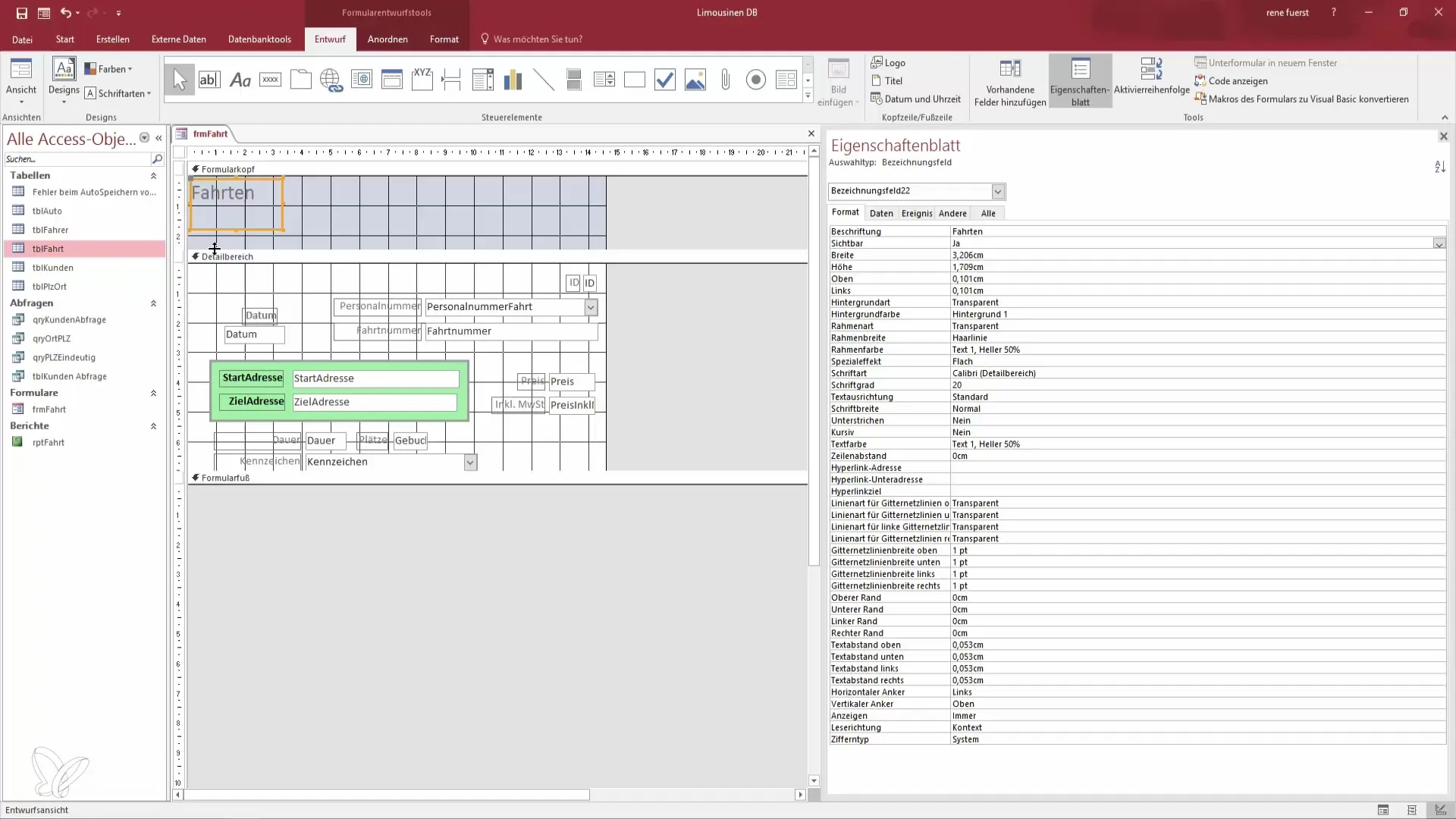
4. Елементи, обработени в детайлната секция
Прегледай цялата ширина на формата, за да се увериш, че информацията е визуално привлекателна и ясно поставена. След това избери опциите за формат, за да зададеш шрифта на "центриран" и "дебел". Това подчертава важни елементи и осигурява единен вид.
5. Настройки на цветове и размер на шрифта
Освен центрирането на изгледа, можеш също да коригираш цветове и размери на шрифта, за да подобриш четимостта. Задай цвета на шрифта на черен и оптимизирай височината, така че да не изглежда твърде доминиращо.
6. Превключване на режим на прозорец
За да оптимизираш въвеждането на данни, е необходимо да преместиш текущата база данни така, че да се отваря в преливащ прозорец, а не в режим с раздели. За целта отиди в менюто с настройки на файловете и опциите. Не забравяй да рестартираш базата данни, за да влязат промените в сила.
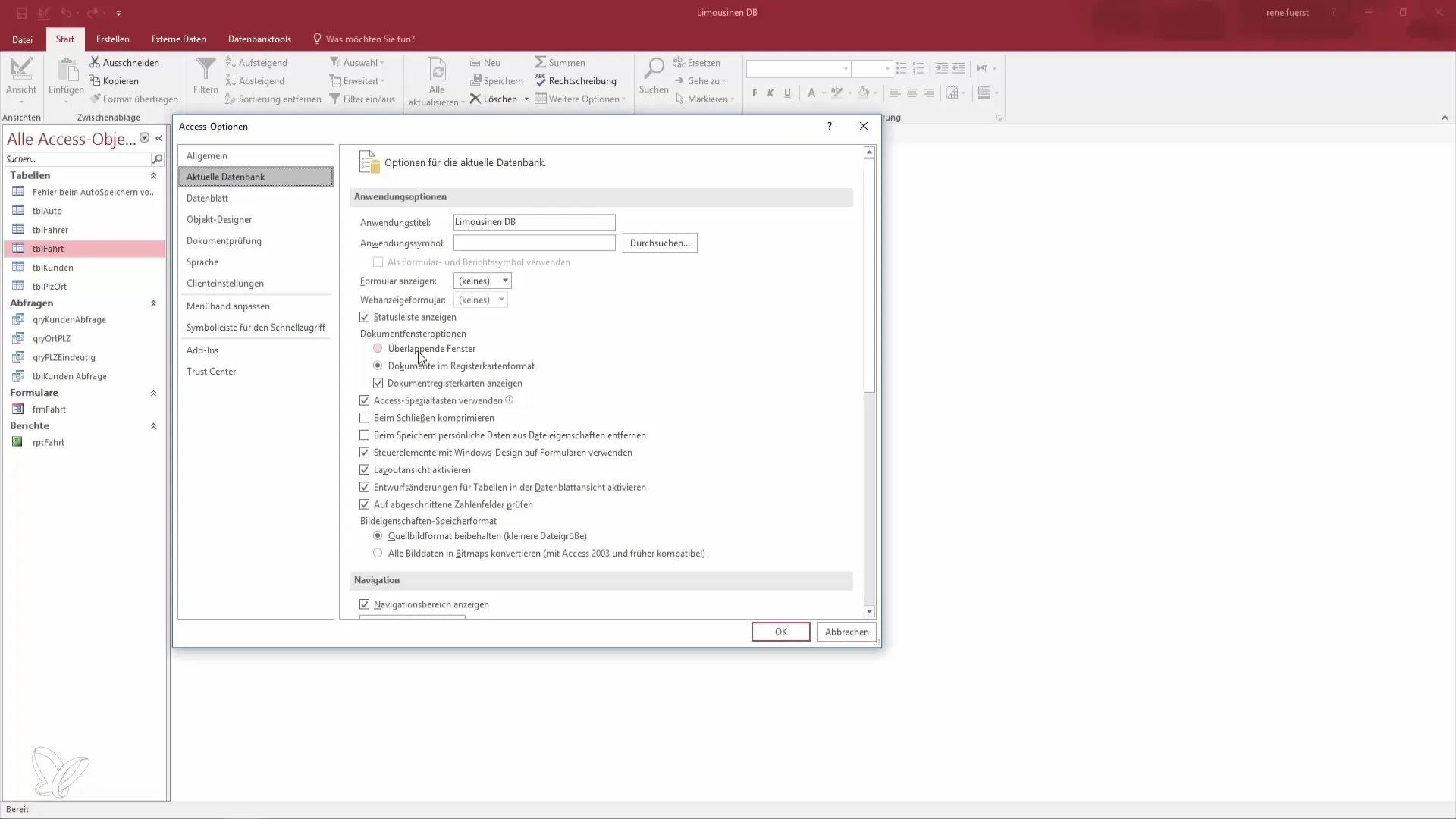
7. Проверка на новия дизайн
След като настройките са коригирани и базата данни е рестартирана, отвори формата отново. Сега трябва да видиш прозорец с размера на създадения формуляр, който ти позволява да въвеждаш данни. Това значително увеличава ефективността на твоето въвеждане на данни.
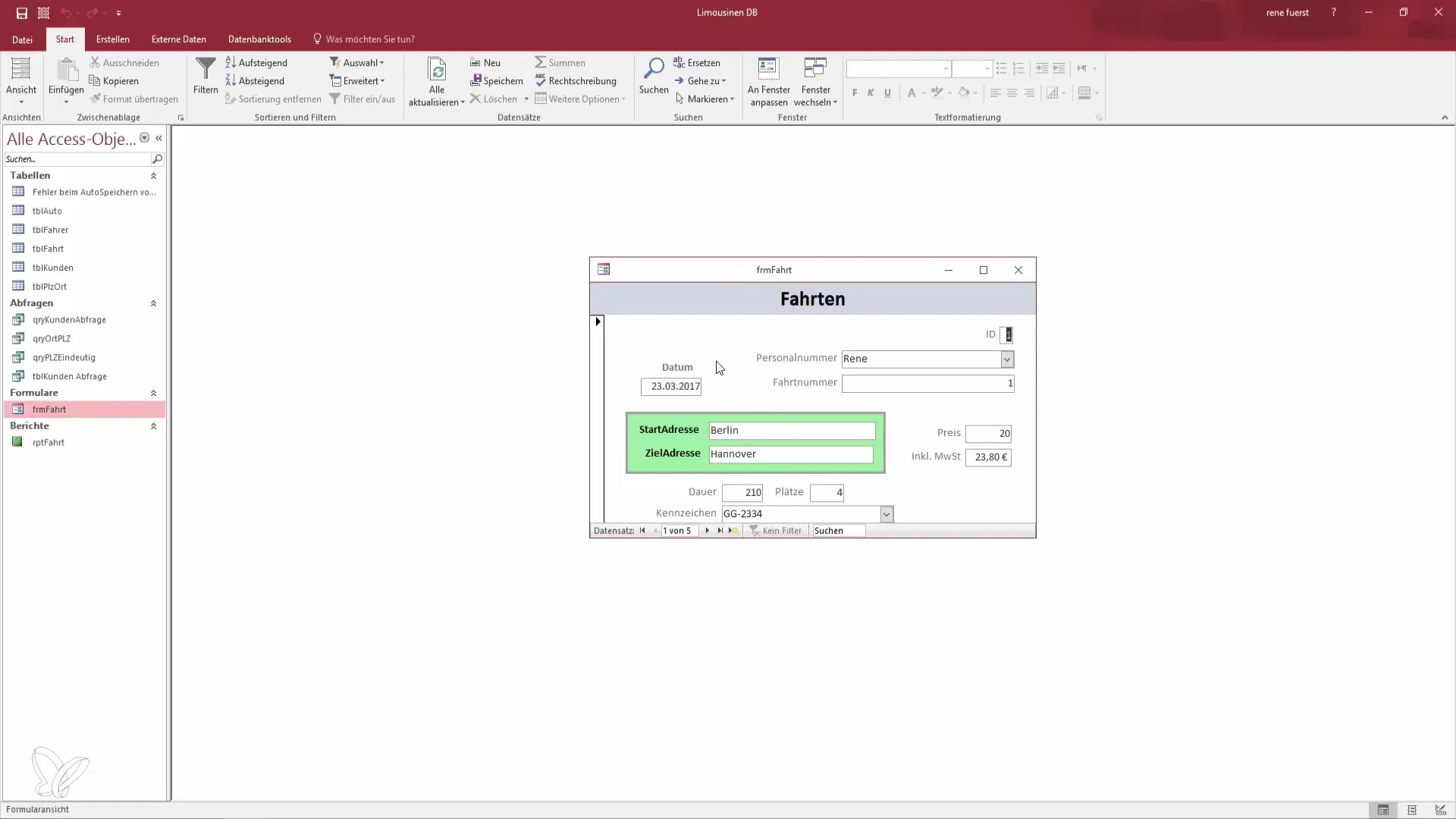
8. Въвеждане и управление на записи
Тествай колко добре можеш да работиш с формата сега. Използвай функциите, за да навигираш през записите и да добавяш нови. Това работи както за нови записи, така и за други данни, които се управляват в твоята база данни.
9. Използване на функцията за търсене
Накрая можеш да използваш функциите за търсене, за да получиш бърз достъп до определени записи. Това спестява време и ти позволява да работиш по-ефективно. Изпробвай го, като търсиш директно по имена.
Резюме - По-добре в Access: Стани герой на данните при редактиране на заглавната част и детайлите
Сега си научил ключовите техники, за да редактираш заглавната част и детайлната секция на своето Access формуляр. Чрез централния дизайн, корекции на цветове и размери, както и ефективна опция за прозорци, си направил ценни стъпки, за да направиш формуляра си още по-функционален.
Често задавани въпроси
Как да превключа в режим „дизайн“?Можеш да откриеш режима „дизайн“, като отвориш формата от нормалния изглед и след това избереш режим „дизайн“ от менюто.
Как да променя шрифта в моя формуляр?Избери съответните текстови полета и отиди на менюто за форматиране, за да настройваш шрифта, размера и другите настройки.
Защо трябва да променя режима на прозорец?Режимът на прозорец позволява работа в преливане, което повишава производителността при въвеждането на данни.


